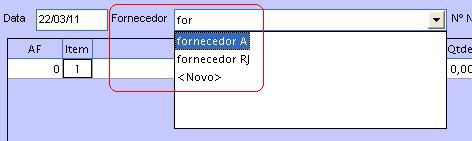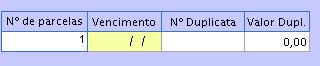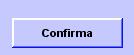Inclusão de Compra
(Nova página: <center>| Suporte | SpartanSite | SpartanSite Serviços | Compra|</center>) |
|||
| (9 edições intermediárias de 2 usuários não apresentadas) | |||
| Linha 1: | Linha 1: | ||
| + | Acesse o SpartanSite, logado com um usuário que tenha permissão para adicionar entradas de materiais/ serviços comprados. | ||
| + | Clique em '''ERP'''. | ||
| − | < | + | [[Imagem:SS_02.jpg]] |
| + | |||
| + | |||
| + | Clique em '''Almoxarifado'''. | ||
| + | |||
| + | [[Imagem:SS_03.1.jpg]] | ||
| + | |||
| + | |||
| + | Clique em '''ferramentas''' e em seguida em '''Entrada de materiais/ serviços comprados <nowiki><INS></nowiki>''' . | ||
| + | |||
| + | [[Imagem:SS_04.jpg]] | ||
| + | [[Imagem:SS_26.jpg]] | ||
| + | |||
| + | |||
| + | Em '''Fornecedor''' digite as primeiras letras do nome do fornecedor e pressione a tecla '''Enter''', clique no nome do fornecedo desejado. | ||
| + | |||
| + | [[Imagem:SS_27.jpg]] | ||
| + | |||
| + | |||
| + | Em '''Nº NF''' digite um número para a nota fiscal e em '''Total NF''' digite o valor total da nota. | ||
| + | |||
| + | [[Imagem:SS_28.jpg]] | ||
| + | |||
| + | |||
| + | Em '''Descrição''' digite as primeiras letra do nome do produto/ serviço que foi comprado pressione '''Enter''' e clique no nome do produto desejado. | ||
| + | |||
| + | [[Imagem:SS_29.jpg]] | ||
| + | |||
| + | |||
| + | Em '''Qtde NF''' informe a quantidade do preoduto que está entrando. | ||
| + | Em '''Preço Unit'' informe o valor unitário do produto. | ||
| + | Informar a ''porcentagem do IPI'' combrado sobre o produto. | ||
| + | |||
| + | [[Imagem:SS_30.jpg]] | ||
| + | |||
| + | |||
| + | Pressione a tecla '''Enter''' até o cursor aparecer em '''Base ICMS''', informe o valor e pressione enter para o cursor trocar de célula, preencha as | ||
| + | informações baseado nos dados que lhe serão passado. | ||
| + | |||
| + | [[Imagem:SS_31.jpg]] | ||
| + | |||
| + | |||
| + | Pressione '''Enter''' até chegar em '''Valor Dupl.''' verificar se o valor que apare é o mesmo do valor de '''Total NF''', no topo da página. | ||
| + | |||
| + | [[Imagem:SS_32.jpg]] | ||
| + | |||
| + | |||
| + | Clicar em '''Confirma''' e clicar em '''Sim''' na confirmação de entrada de nota. | ||
| + | |||
| + | [[Imagem:SS_33.jpg]] | ||
| + | [[Imagem:SS_34.jpg]] | ||
Edição atual tal como às 16h50min de 5 de dezembro de 2013
Acesse o SpartanSite, logado com um usuário que tenha permissão para adicionar entradas de materiais/ serviços comprados. Clique em ERP.
Clique em Almoxarifado.
Clique em ferramentas e em seguida em Entrada de materiais/ serviços comprados <INS> .
Em Fornecedor digite as primeiras letras do nome do fornecedor e pressione a tecla Enter, clique no nome do fornecedo desejado.
Em Nº NF digite um número para a nota fiscal e em Total NF digite o valor total da nota.
Em Descrição digite as primeiras letra do nome do produto/ serviço que foi comprado pressione Enter e clique no nome do produto desejado.
Em Qtde NF informe a quantidade do preoduto que está entrando. Em 'Preço Unit informe o valor unitário do produto. Informar a porcentagem do IPI combrado sobre o produto.
Pressione a tecla Enter até o cursor aparecer em Base ICMS, informe o valor e pressione enter para o cursor trocar de célula, preencha as informações baseado nos dados que lhe serão passado.
Pressione Enter até chegar em Valor Dupl. verificar se o valor que apare é o mesmo do valor de Total NF, no topo da página.
Clicar em Confirma e clicar em Sim na confirmação de entrada de nota.